- Yazar Jason Gerald [email protected].
- Public 2023-12-16 11:44.
- Son düzenleme 2025-01-23 12:50.
Bu wikiHow makalesi sana, Windows veya macOS bilgisayar aracılığıyla bir Telegram mesajında biçimlendirilmiş kodu nasıl göndereceğini öğretir.
Adım
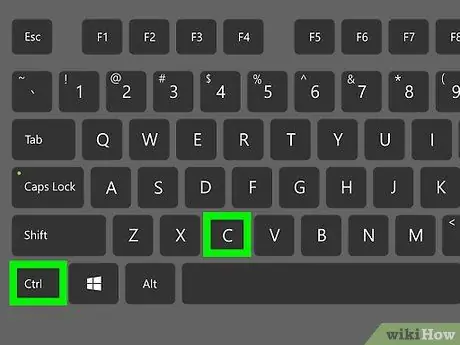
Adım 1. Göndermek istediğiniz kodu kopyalayın
Kodu bir dosyada veya uygulamada işaretleyin, ardından Ctrl+C (Windows) veya Cmd+C (macOS) klavye kısayoluna basın.

Adım 2. Telegram'ı açın
Windows bilgisayar kullanıyorsanız, bu uygulama menüde gösterilir.
. Bir macOS bilgisayarınız varsa, uygulamalar “Uygulamalar” klasöründe depolanır.
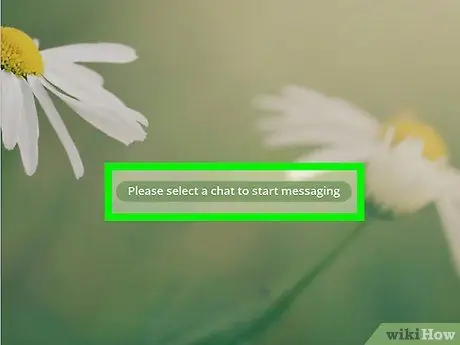
Adım 3. Kodu göndermek istediğiniz kişiye tıklayın
Kişiyle bir sohbet açılır.
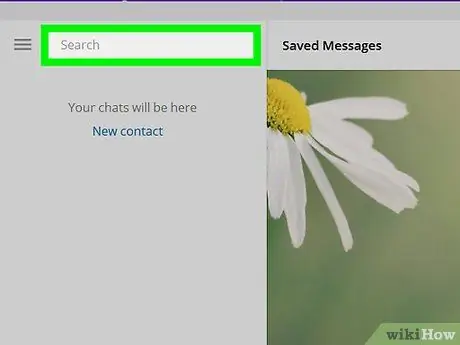
Adım 4. Bir mesaj yaz alanına tıklayın
Bu sütun sohbetin alt kısmındadır.
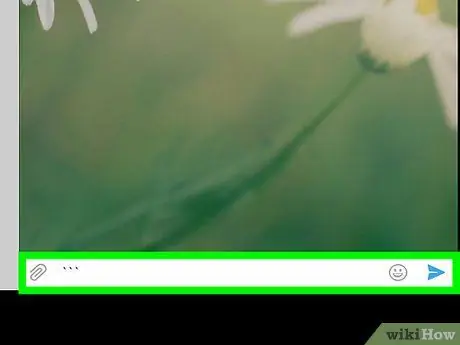
Adım 5. ``` yazın
Boşluk eklemenize gerek yok. Kodun okunması kolay bir biçimde görüntülenmesini sağlamak için, kodun başına ve sonuna üç ` (dokunulmamış vurgu) sembolünü ekleyin.
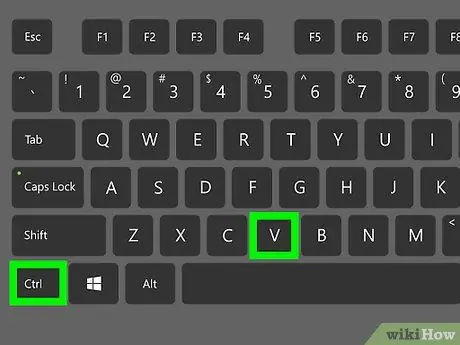
Adım 6. Ctrl+V klavye kısayoluna basın (Windows) veya Cmd+V (macOS).
Kopyalanan kod, yazma alanına yapıştırılacaktır.
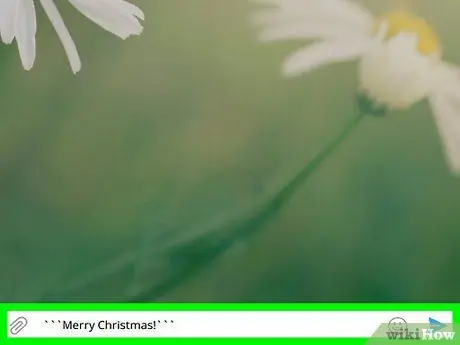
Adım 7. ``` yazın
Artık kodun başında ve sonunda üç sivrilen vurgunuz var.
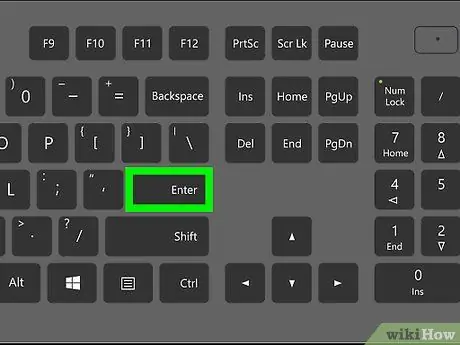
Adım 8. Enter tuşuna basın veya İadeler.
Şimdi kod, konuşmada orijinal biçiminde görüntülenecektir.






